win10电脑开机黑屏

1、win10系统开机的时候一直按F8直到进入高级恢复界面,这个方法不行就在开机进入系统时长按电源键关机,重复3次左右。

2、出现高级恢复的界面,点击“疑难解答”选项,接着点击“高级选项”,点击“启动设置”,点击“重启”,选择安全模式。
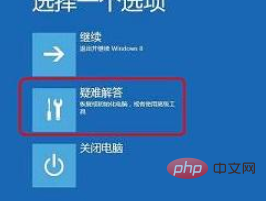
3、进入安全模式后,按下快捷键“win + R”打开运行输入框,输入cmd。
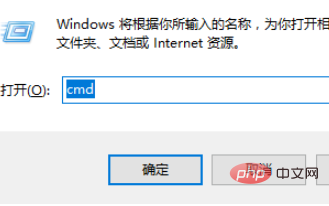
4、打开管理员命令窗口,输入msconfig,回车

5、找到这个常规,清除加载启动项
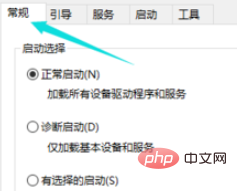
6、切换到“服务”标签页,单击“隐藏所有Microsoft”服务,然后单击全部禁用。
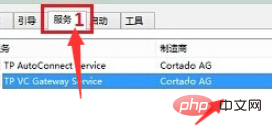
7、再切换到启动选项,点击“打开任务管理器”
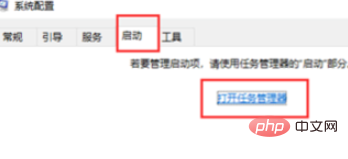
8、在“任务管理器”中可以看到所有开机自启项,右击需要关闭的启动项上,选择“禁用”。单击确定保存后,重新启动系统。
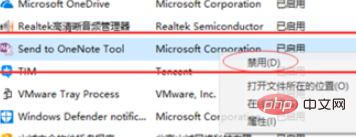
9、如果是显卡驱动问题导致的,可以进入安全模式,右击“我的电脑”选择“属性”,打开“设备管理器”,找到显卡驱动将其卸载即可。
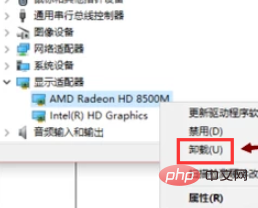
相关文章教程推荐:windows教程
Atas ialah kandungan terperinci win10电脑开机黑屏. Untuk maklumat lanjut, sila ikut artikel berkaitan lain di laman web China PHP!

Alat AI Hot

Undresser.AI Undress
Apl berkuasa AI untuk mencipta foto bogel yang realistik

AI Clothes Remover
Alat AI dalam talian untuk mengeluarkan pakaian daripada foto.

Undress AI Tool
Gambar buka pakaian secara percuma

Clothoff.io
Penyingkiran pakaian AI

AI Hentai Generator
Menjana ai hentai secara percuma.

Artikel Panas

Alat panas

Notepad++7.3.1
Editor kod yang mudah digunakan dan percuma

SublimeText3 versi Cina
Versi Cina, sangat mudah digunakan

Hantar Studio 13.0.1
Persekitaran pembangunan bersepadu PHP yang berkuasa

Dreamweaver CS6
Alat pembangunan web visual

SublimeText3 versi Mac
Perisian penyuntingan kod peringkat Tuhan (SublimeText3)

Topik panas
 1386
1386
 52
52
 Skrin hitam selepas menukar kadar muat semula pada Windows PC
Feb 20, 2024 am 09:27 AM
Skrin hitam selepas menukar kadar muat semula pada Windows PC
Feb 20, 2024 am 09:27 AM
Jika anda menghadapi masalah skrin hitam selepas menukar kadar muat semula pada Windows 11/10 PC, artikel ini akan membantu anda. Kami akan berkongsi beberapa langkah penyelesaian masalah yang berkesan untuk membantu anda menyelesaikan isu ini. Secara lalai, monitor desktop mempunyai kadar segar semula 60 Hz. Anda boleh meningkatkan kadar muat semula untuk prestasi permainan atau apl yang lebih baik, tetapi melampaui apa yang disokong oleh monitor anda boleh menyebabkan isu paparan atau skrin berkelip. Windows sendiri mengehadkan menetapkan kadar muat semula yang tidak disokong oleh monitor anda, tetapi apl pihak ketiga boleh memintas had ini. Jika tetapan grafik sistem dilaraskan, skrin mungkin menjadi hitam selepas permulaan dan persekitaran desktop tidak boleh dimasukkan. Artikel ini akan membimbing anda tentang cara mengendalikan secara tidak sengaja menukar kadar muat semula monitor anda kepada yang tidak disokong. Mengapa skrin saya
 Betulkan tiada bunyi, ketinggalan atau skrin hitam semasa menstrim VLC pada Discord
Feb 19, 2024 pm 08:27 PM
Betulkan tiada bunyi, ketinggalan atau skrin hitam semasa menstrim VLC pada Discord
Feb 19, 2024 pm 08:27 PM
Walaupun VLC adalah pemain yang mantap, ia sentiasa dikemas kini dan ditambah baik untuk mengekalkan kaitannya. Sesetengah pengguna mungkin mengalami masalah seperti bunyi, ketinggalan dan skrin hitam semasa menstrim VLC, yang akan kami fokuskan dalam artikel ini. Oleh itu, jika anda juga menghadapi bunyi yang hilang, ketinggalan atau skrin hitam semasa memainkan VLC, artikel ini akan memberikan anda penyelesaian. Bagaimana untuk menstrim VLC pada Discord? Mengkonfigurasi penstriman VLC tidak rumit, tetapi masalah khas masih boleh timbul. Sebelum cuba menyelesaikan masalah ini, pastikan anda memahami sepenuhnya kemungkinan penyelesaian yang dinyatakan di bawah. Ikut langkah yang dinyatakan di bawah untuk mengkonfigurasi VLC pada ketidakkonsistenan. Mula-mula, muat turun dan pasang klien Discorde pada komputer anda, kerana versi web tidak menyokong penstriman. Buka media VLC
 Apa yang perlu dilakukan jika skrin hitam muncul semasa mengambil tangkapan skrin pada komputer win10_Cara menangani skrin hitam apabila mengambil tangkapan skrin pada komputer win10
Mar 27, 2024 pm 01:01 PM
Apa yang perlu dilakukan jika skrin hitam muncul semasa mengambil tangkapan skrin pada komputer win10_Cara menangani skrin hitam apabila mengambil tangkapan skrin pada komputer win10
Mar 27, 2024 pm 01:01 PM
1. Tekan kekunci menang + kekunci r, masukkan regedit, dan klik OK. 2. Dalam tetingkap editor pendaftaran yang dibuka, kembangkan: HKEY_LOCAL_MACHINESYSTEMCurrentControlSetControlGraphicsDriversDCI, pilih Tamat Masa di sebelah kanan dan klik dua kali. 3. Kemudian tukar 7 dalam [Data Numerik] kepada 0, dan sahkan untuk keluar.
 Sebab dan penyelesaian mengapa skrin komputer Windows 11 berwarna hitam tetapi tetikus masih boleh dialihkan
Jan 30, 2024 am 09:06 AM
Sebab dan penyelesaian mengapa skrin komputer Windows 11 berwarna hitam tetapi tetikus masih boleh dialihkan
Jan 30, 2024 am 09:06 AM
Apabila kita menggunakan sistem win11, kita akan menghadapi situasi di mana hanya tetikus boleh bergerak apabila komputer dihidupkan, dan komputer mempunyai skrin hitam Jadi apa yang berlaku apabila skrin komputer win11 hitam tetapi tetikus boleh bergerak ? Untuk butiran, pengguna boleh menggunakan kekunci pintasan ctrl+alt+del untuk membuka pengurus tugas untuk menyediakan Jika ia masih tidak berfungsi, mereka boleh memasang semula sistem secara terus kepada pengguna secara terperinci skrin hitam. Penyelesaiannya adalah untuk membuat tetikus bergerak. Penyelesaian kepada masalah bahawa skrin komputer win11 berwarna hitam tetapi tetikus boleh bergerak Penyelesaian 1: 1. Gunakan kombinasi kekunci pintasan ctrl+alt+del dan klik untuk membuka pengurus tugas. 4. Cari penyahpasang dan klik untuk melihat kemas kini yang dipasang. Penyelesaian 2: 1. Jika
 Apakah yang perlu saya lakukan jika saya mendapat skrin hitam selepas memasang pemacu kad grafik NVIDIA? Penyelesaian kepada skrin hitam selepas memasang pemacu kad grafik
Mar 13, 2024 pm 02:34 PM
Apakah yang perlu saya lakukan jika saya mendapat skrin hitam selepas memasang pemacu kad grafik NVIDIA? Penyelesaian kepada skrin hitam selepas memasang pemacu kad grafik
Mar 13, 2024 pm 02:34 PM
Banyak komputer pengguna kami menggunakan kad grafik NVIDIA, jadi mereka perlu memasang pemacu kad grafik NVIDIA Walau bagaimanapun, sesetengah pengguna akan memasuki skrin hitam sebaik sahaja mereka memasang pemacu kad grafik, yang memerlukan pemasangan semula selepas itu pelbagai percubaan. Jadi apakah penyelesaian kepada masalah ini? Hari ini, editor tutorial perisian akan berkongsi penyelesaian yang berkesan untuk majoriti pengguna Seterusnya, mari kita belajar tentang langkah terperinci. Penyelesaian kepada skrin hitam apabila memasang pemacu kad grafik NVIDIA: 1. Pertama, klik kanan [PC ini] pada desktop dan pilih [Urus] untuk memasukkannya. 2. Selepas memasuki [Halaman Pengurusan Komputer], klik [Pengurus Peranti], klik untuk mengembangkan [Penyesuai Paparan] mengikut gambar di sebelah kanan halaman semasa, dan klik [Pemacu Kad Video]
 Apakah yang perlu saya lakukan jika telefon Black Shark saya tidak boleh dihidupkan? Ajar anda cara menyelamatkan diri!
Mar 23, 2024 pm 04:06 PM
Apakah yang perlu saya lakukan jika telefon Black Shark saya tidak boleh dihidupkan? Ajar anda cara menyelamatkan diri!
Mar 23, 2024 pm 04:06 PM
Apakah yang perlu saya lakukan jika telefon Black Shark saya tidak boleh dihidupkan? Ajar anda cara menyelamatkan diri! Dalam kehidupan seharian kita, telefon bimbit telah menjadi sebahagian daripada kita. Bagi kebanyakan orang, telefon bimbit Black Shark ialah telefon permainan yang digemari. Tetapi tidak dapat dielakkan anda akan menghadapi pelbagai masalah, salah satunya ialah telefon tidak boleh dihidupkan. Apabila anda menghadapi situasi sedemikian, jangan panik Berikut adalah beberapa penyelesaian, saya harap mereka dapat membantu anda. Pertama sekali, apabila telefon Black Shark tidak boleh dihidupkan, semak dahulu sama ada telefon mempunyai kuasa yang mencukupi. Mungkin telefon tidak boleh dihidupkan kerana kehabisan bateri.
 Apakah yang perlu saya lakukan sekiranya enjin kertas dinding tidak dihidupkan apabila saya menghidupkan komputer?
Mar 19, 2024 am 11:52 AM
Apakah yang perlu saya lakukan sekiranya enjin kertas dinding tidak dihidupkan apabila saya menghidupkan komputer?
Mar 19, 2024 am 11:52 AM
Apabila pengguna memuat turun WallpaperEngine untuk digunakan, sesetengah pengguna menghadapi masalah bahawa ia tidak bermula pada permulaan Ini kerana pengguna belum menetapkan permulaan pada permulaan Pengguna perlu mencari pilihan "Mula pada permulaan" dalam tab "Umum". hidupkannya. Apakah yang perlu saya lakukan jika kertas dindingengine tidak dimulakan semasa permulaan? Jawapan: Tetapkan permulaan melalui menu tetapan 1. Buka program enjin kertas dinding kertas dinding. 2. Klik butang menu di penjuru kiri sebelah atas dan pilih pilihan "Tetapan". 3. Dalam menu tetapan, cari tab "Umum". 4. Dalam tab "Umum", cari pilihan "Permulaan". 5. Hidupkan pilihan "Startup" supaya apabila komputer anda dimulakan, wallpapereng
 Bagaimana untuk menghidupkan Xiaomi Mi Band 5
Feb 05, 2024 am 10:03 AM
Bagaimana untuk menghidupkan Xiaomi Mi Band 5
Feb 05, 2024 am 10:03 AM
Apabila menggunakan Xiaomi Mi Band 5 buat kali pertama, ramai pengguna tidak tahu cara menghidupkan dan menggunakannya Kami hanya perlu meletakkan jalur pada tangan kami dahulu, dan kemudian leret skrin dengan telefon untuk menghidupkannya . Cara menghidupkan Xiaomi Mi Band 5: 1. Mula-mula keluarkan band dan buka tali. 2. Kemudian pakai pada tangan anda. 3. Akhir sekali, luncurkan skrin perlahan-lahan dengan jari anda untuk membukanya.




